PDF文件的便捷性深受大家喜爱,但是也有朋友会在工作和学习中常有这样的操作诉求,想将多页PDF打印在一张纸上。那么,怎么将多页PDF怎么打印在一张纸上呢?这个方法必须实名点赞。
将多页PDF怎么打印在一张纸上的好处有哪些?
节省纸张: 将多页内容打印在一张纸上可以显著减少纸张的使用量,有助于节约资源,降低印刷成本。
方便携带: 打印在一张纸上的文档更加紧凑,便于携带和存储。这在需要在会议、学习或其他场合带着文件时特别方便。
提升视觉效果: 将多页内容打印在一张纸上可以提高整体视觉效果,使信息更清晰、易读。
便于整理: 对于一些需要整理的资料,将相关内容打印在一张纸上有助于组织和分类,提高文件的整体可管理性。
节省时间: 合并打印可以减少纸张更替和打印次数,提高打印效率,节省时间成本。

市场上PDF编辑器普遍存在的问题
针对多页PDF怎么打印在一张纸上这个问题,市场上很多的PDF编辑器都不具备这个功能,亦或者表现得差强人意。常会出现排版混乱、字体大小不一致、内容截断和图像失真等问题,这着实让用户感到十分无奈。
如果你也遇到以上这些问题,可以这款编辑器——UPDF。赶紧点击免费下载试试吧!
将多页PDF打印在一张纸上的方法——使用UPDF
UPDF一款具备十足科技感的PDF编辑器。提供丰富的编辑、注释、转换、AI等功能。其独特之处在于支持将多页PDF文件巧妙地合并打印在一张纸上。然而,这个看似很复杂的操作,只需要在UPDF上进行简单的设置,即可轻松实现。并且对打印出来的文件的清晰度和整齐度都有所保障,将多页PDF打印在一张纸上仅通过一次操作实现,杜绝了让用户重复操作的困扰。UPDF编辑器通过直观易用的界面和多平台支持,满足用户日常所有对PDF文档的处理需求,点击下载即可免费试用。
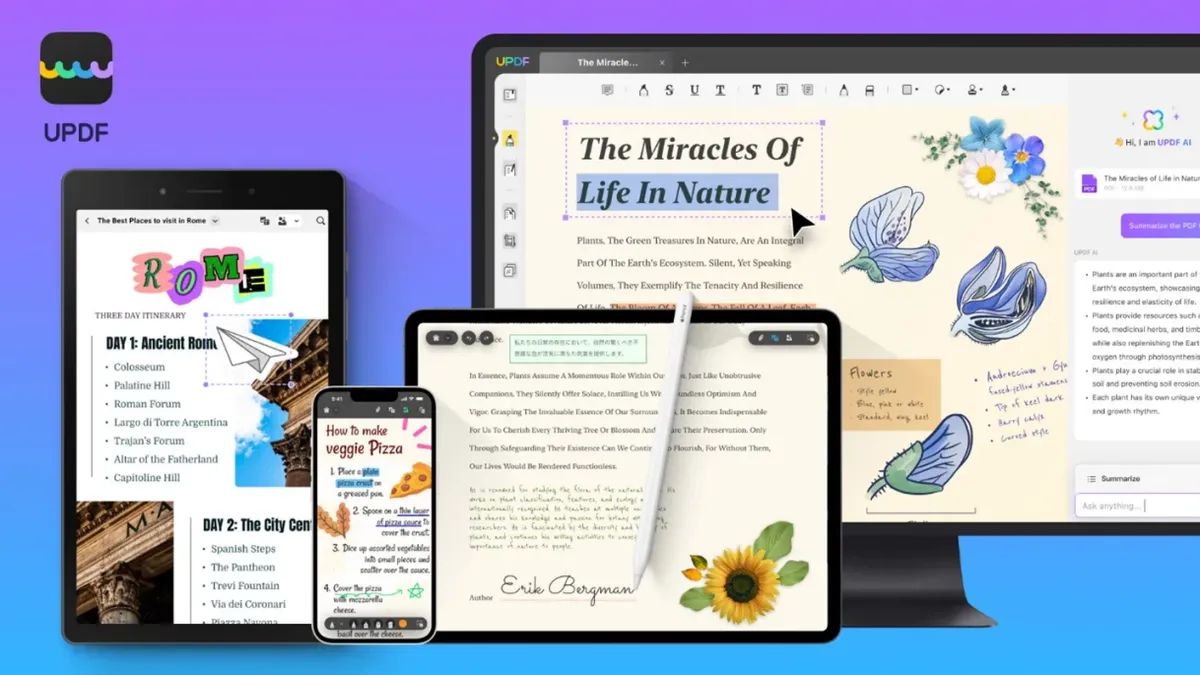
使用UPDF操作将多页PDF打印在一张纸上的步骤
1、运行UPDF编辑器,打开相关PDF文档或者拖拽导入。
2.点击上方的按键【文件】,然后点击【打印】。或者按Ctrl+P实现快捷操作。
3、关键的设置在于“调整页面大小和页面处理”,设置每张纸打印的页数,调整页面顺序。也可以调整其他的操作:如纸张大小、方向等。然后点击【打印】即可。
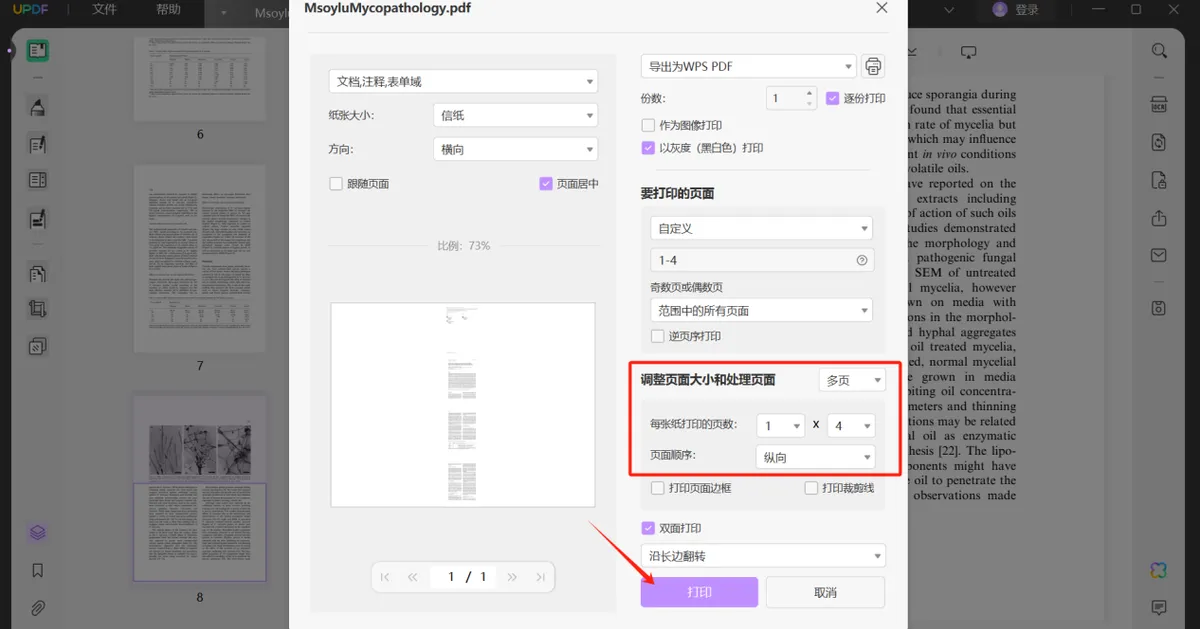
总结
多页PDF怎么打印在一张纸上呢?选对合适的工具很重要,使用UPDF编辑器不需要面临繁琐的操作路径,即使第一次使用的用户也能通过以上的方法快速上手。赶紧点击下面免费下载试试!
 UPDF
UPDF Windows 版
Windows 版 Mac 版
Mac 版 iOS 版
iOS 版 安卓版
安卓版 AI 网页版
AI 网页版 AI 助手
AI 助手 编辑 PDF
编辑 PDF 注释 PDF
注释 PDF 阅读 PDF
阅读 PDF  UPDF Cloud
UPDF Cloud 格式转换
格式转换 OCR 识别
OCR 识别 压缩 PDF
压缩 PDF 页面管理
页面管理 表单与签名
表单与签名 发票助手
发票助手 文档安全
文档安全 批量处理
批量处理 企业解决方案
企业解决方案 企业版价格
企业版价格 企业指南
企业指南 渠道合作
渠道合作 信创版
信创版 金融
金融 制造
制造 医疗
医疗 教育
教育 保险
保险 法律
法律 常见问题
常见问题 联系我们
联系我们 用户指南
用户指南 产品动态
产品动态 新闻中心
新闻中心 技术参数
技术参数 关于我们
关于我们 更新日志
更新日志









